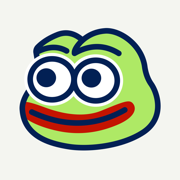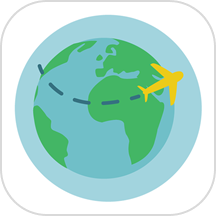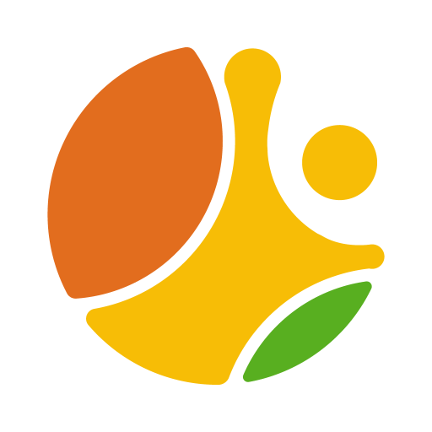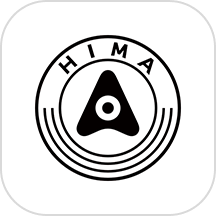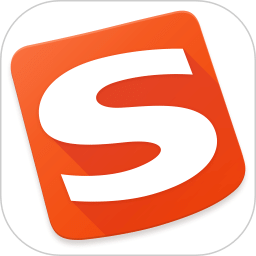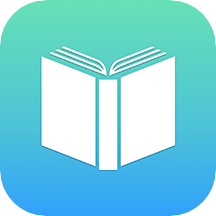PS高效肌肤美白技巧
作者:佚名 来源:未知 时间:2025-06-14
在图像处理领域,Photoshop(简称PS)是一款功能强大的软件,广泛应用于摄影后期处理、设计、广告等多个行业。对于人像摄影来说,美白皮肤是一项常见且重要的后期处理任务。通过PS,我们可以快速有效地提升人像的皮肤质感,使其更加白皙、细腻。下面,我将从多个维度来介绍如何使用PS快速美白皮肤。

一、基础调整:亮度/对比度与色彩平衡
首先,打开需要美白的图像,进入PS的基础调整阶段。使用“亮度/对比度”工具可以快速提高画面的整体亮度,使皮肤看起来更明亮。但需注意,过度提高亮度可能导致画面泛白,损失细节。因此,调整时要适度,保持画面的自然感。

接下来,利用“色彩平衡”工具调整肤色。通常,皮肤美白需要减少黄色和红色成分,增加一些蓝色和青色成分,这样可以使皮肤色调更加冷白。在“色彩平衡”对话框中,选择“中间调”并适当拖动滑块,观察肤色变化,直至达到满意效果。
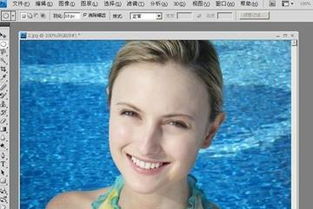
二、高级调整:使用“可选颜色”与“曲线”
“可选颜色”工具是调整特定颜色范围的有效手段。对于皮肤美白,我们可以选中“红色”和“黄色”通道,减少这两种颜色在画面中的饱和度,同时增加亮度。这样做不仅能美白皮肤,还能减少皮肤上的红斑、黄气,使肤色更加均匀。
“曲线”工具则提供了更精细的调整空间。通过调整RGB通道或单独的颜色通道曲线,可以精确地控制亮度和对比度。为了美白皮肤,我们主要关注红色通道和绿色通道。适当增加红色通道的亮部区域,可以使皮肤看起来更红润但不过于饱和;而减少绿色通道的暗部区域,则有助于去除皮肤上的绿色反光,使肤色更加纯净。
三、专业技巧:图层蒙版与“高反差保留”
为了在保证美白效果的同时保留皮肤的纹理和细节,我们可以使用图层蒙版和“高反差保留”滤镜。首先,复制一个图层,并在其上应用美白处理(如使用“色彩平衡”、“曲线”等工具)。然后,为该图层添加一个图层蒙版。
接下来,选择“滤镜”>“其他”>“高反差保留”,设置适当的半径值以保留皮肤纹理。这个步骤的目的是创建一个纹理图层,该图层将与美白图层结合,使美白效果更加自然。
将“高反差保留”滤镜后的图层设置为“叠加”或“柔光”模式,并调整其不透明度,使皮肤的纹理和细节得以恢复。通过图层蒙版,我们可以精确控制哪些区域需要保留纹理,哪些区域需要更强烈的美白效果。
四、智能修复:使用“修复画笔”与“污点修复画笔”
PS中的“修复画笔”和“污点修复画笔”是处理皮肤瑕疵的利器。这两者的区别在于,“修复画笔”需要手动指定取样点,而“污点修复画笔”则会自动分析并修复选中区域。
对于皮肤上的痘痘、色斑等明显瑕疵,我们可以使用“污点修复画笔”进行快速修复。只需在瑕疵上点击,PS就会根据周围皮肤的纹理和颜色自动进行填充,使瑕疵消失。
对于更复杂的瑕疵或需要精确控制的区域,可以使用“修复画笔”。首先,按住Alt键(Windows)或Option键(Mac)在取样点上点击,然后松开键并在需要修复的区域上涂抹。这样,PS就会将取样点的纹理和颜色应用到涂抹区域,实现更自然的修复效果。
五、细节优化:使用“减淡工具”与“加深工具”
“减淡工具”和“加深工具”是调整图像局部亮度和对比度的有效工具。在美白皮肤的过程中,这两个工具可以帮助我们进一步调整皮肤的明暗分布,使肤色更加均匀自然。
使用“减淡工具”时,选择适当的范围和曝光度,在皮肤较暗的区域进行涂抹,可以提亮这些区域。同样地,使用“加深工具”在皮肤过亮的区域进行涂抹,可以降低亮度,使肤色更加平衡。
需要注意的是,这两个工具的使用要适度,避免产生过于生硬的光影效果。在涂抹过程中,可以随时调整工具的参数,观察效果变化,直至达到满意为止。
六、整体协调:色彩与光影的调整
在完成皮肤美白后,还需要对图像的整体色彩和光影进行调整,以确保美白效果与画面整体风格相协调。这包括调整背景色彩、增强画面光影对比等。
对于背景色彩,可以使用“色彩平衡”或“色相/饱和度”工具进行调整。如果背景与美白后的皮肤色调不匹配,可以适当改变背景的色彩饱和度或色相,使其与肤色更加和谐。
在光影调整方面,可以使用“阴影/高光”工具来增强画面的立体感和层次感。通过调整阴影的亮度和对比度,可以使画面中的暗部更加清晰;而调整高光的亮度和对比度,则可以减少画面中的过曝区域,使整体光影效果更加自然。
结语
通过以上多个维度的处理,我们可以使用PS快速有效地美白皮肤,同时保留皮肤的纹理和细节。在实际操作中,需要根据具体图像的特点和需求进行灵活调整,以达到最佳效果。此外,美白处理只是人像后期处理的一部分,还需要结合其他调整手段(如磨皮、调色等)来全面提升图像质量。
总之,掌握PS的美白技巧对于人像摄影师和后期处理师来说至关重要。通过不断实践和探索,我们可以更加熟练地运用这些技巧,创作出更加美丽动人的人像作品。
- 上一篇: 20种高效网络盈利策略推荐
- 下一篇: 如何轻松更换微信迎新春状态背景图片